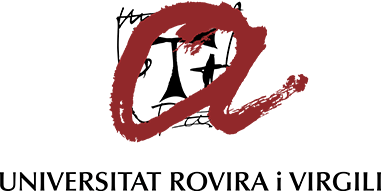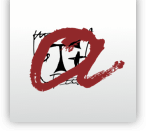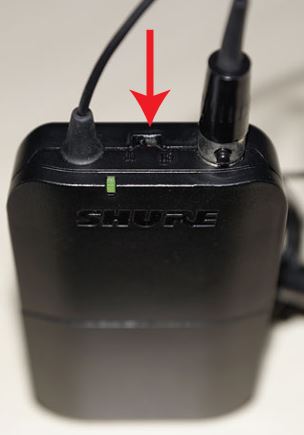Manual d'ús dels elements de les aules
 En aquests desplegables teniu la informació d’ús de les aules del Campus Catalunya.
En aquests desplegables teniu la informació d’ús de les aules del Campus Catalunya.
Podeu seguir la seqüència d’encesa de l’aula o anar directament a l’apartat on teniu dubtes del funcionament.
Elements de l'aula
Encendre i apagar el rack
Primer que tot hem de prémer el botó que donarà electricitat a tots els dispositius.
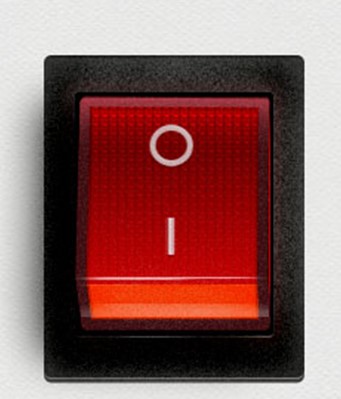
Donat que el canó i la botonera que el gestiona estan endollats al rack, si aquest està apagat, no encendrà ni s’apagarà.
Es important apagar-lo un cop finalitzat l'ús, si l’apaguem abans d’apagar els altres elements, a part de poder malmetre’ls no podrem apagar-los correctament.
Encendre l'ordinador
L’ordinador acostuma a estar en la part inferior del rack.
Per encendre’l heu de pressionar el botó inferior dret.

Un cop encès s’il·luminarà un led de color blau.
Posteriorment es mostrarà en la pantalla de la taula la plana de bloqueig, és un bon moment per encendre el projector i assegurar la duplicació de pantalla.
Per iniciar sessió és necessari posar només el DNI i el password:

Usuari: 49999999-X
Password: *******
Un cop encès esperar tot el procés d’inici on surten unes pantalles negres i una barra lateral blava, és important no tocar-les perquè aquest procés és l’encarregat de duplicar la pantalla al projector.
Recordem que és necessari apagar la sessió personal i que l’ordinador té un procés de esborrat automàtic que només s’aplica a l’apagar l’equip.
Encendre el projector
Depenent de les aules podem trobar 2 tipus de botoneres:
Quadrades amb botons, poden ser botons rodons o quadrats
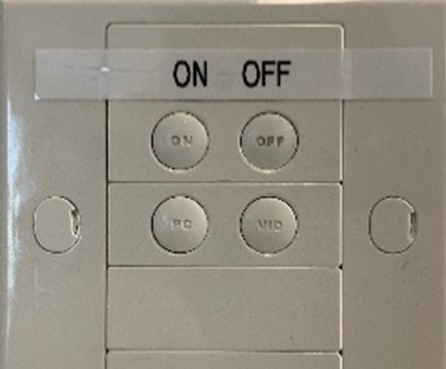

Aquestes tenen associat un botó a cada necessitat, encendre per ON, apagar per OFF i en el cas necessari canviar l’input.
Botoneres ABTUS amb connexió per a portàtil:

Aquestes a part de controlar l’encesa i el senyal d’imatge, permeten connectar un portàtil directament.
Per encendre-la, és necessari pressionar ON i esperar que emeti un senyal acústic. Posteriorment, és necessari pressionar el botó HDMI i que el led vermell es posicioni en HDMI2. Aquesta part és essencial fer-la abans d’iniciar la sessió de l’ordinador per assegurar la correcta duplicació.
En cas de connectar un portàtil per HDMI o VGA, cal seleccionar l’entrada utilitzada on s’ha connectat el cablejat (disposeu de cables per a realitzar aquesta connexió a consergeria).
Per apagar-la cal tenir el rack encès, pressionar OFF i esperar el procés d’apagat fins sentir el senyal acústic.
*** En les aules 415, 417 i 418 de la 4ª planta, aquesta botonera també gestiona el volum dels altaveus, podeu controlar-lo fent girar la rodeta que està en la part central dreta “main volume”. Es necessari que la botonera estigui encesa i la font a usar seleccionada perque es reprodueixi el so.
Control del so
Totes les aules incorporen altaveus autoamplificats (excepte A201 i A202, veure al peu de la secció; i 415,417,418 veure “encendre el projector” ).
No és necessari encendre cap element, simplement tot el control es porta des de la taula de so, és important no tocar els volums tret dels que s’indicaran a continuació:

- A la part dreta tenim un element lliscador amb una línia de color groc que controla el volum de sortida global.
- Cada canal té indicat l'element que controla, la rodeta de color vermell és el volum individual de l'element indicat en l'etiqueta.
Tocar qualsevol altre volum o botó pot comportar que el so no funcioni, que només surti per un sol altaveu o que en el cas de videoconferència no entri o surti el so necessari.
*** Aules 201 i 202
Aquestes aules donat el nombre d’altaveus que tenen és necessari encendre l’amplificador que hi ha al rack, verifiqueu que el led està encès i que gireu els dos volums.

Micròfon
Els micròfons cal recollir-los i retornar-los a la consergeria.
Tenim quatre tipus de microfons.
Aquests tres no tenen cap mena de control, només és arribar i encendre el botó d’ON a la petaca.

Aquest tipus amb pantalla digital blava, és necessari encendre’l i apagar quan es necessita per evitar sorolls molestos si no es fa servir.

Es demana si us plau, no tocar la configuració, no sols per evitar problemes en la pròpia aula, també en podem ocasionar en d’altres.
El funcionament és similar a l’anterior, un cop encès el receptor del rack encenem l’ON de la petaca.
Càmera
En les aules hi ha dos tipus de càmera, de braç o de sostre.
Les càmeres de braç estan enganxades a la taula i es mouen i enfoquen amb el braç.

Les càmeres de sostre requereixen un comandament que es pot agafar a consergeria.

El comandament té moviment de la càmera mitjançant fletxes i zoom amb + i -.
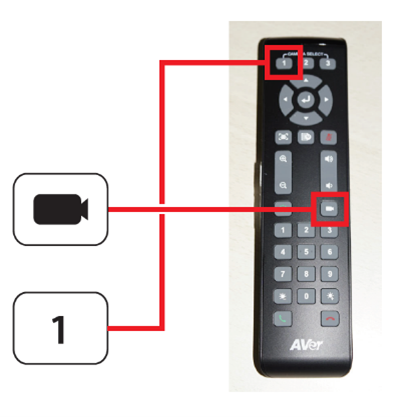
El botó de càmera tè ja gravat una sèrie de posicions predefinides que va alternant cada cop que es pressiona.
Si la càmera no respon als botons, verificar que teniu el nº1 de la part superior esquerra seleccionat.
Enllaços d’interès:
Web del SRE on explica el funcionament de la videoconferència i del MS Teams
SAU per dubtes sobre el funcionament o incidències de l’aulari